در دنیای صنعت و اتوماسیون، کنترل و مانیتورینگ فرآیندها از اهمیت بالایی برخوردار است. یکی از ابزارهای کلیدی در این حوزه، پی ال سی (PLC) است که وظیفه کنترل تجهیزات و ماشینآلات را به عهده دارد. پی ال سی اوتاز یکی از برندهای معتبر در این زمینه است که به دلیل قابلیت اطمینان بالا و امکانات پیشرفته، مورد توجه بسیاری از مهندسان قرار گرفته است. در این مقاله، قصد داریم نحوه برقراری ارتباط با پی ال سی اوتاز را به صورت گامبهگام آموزش دهیم. این راهنما به شما کمک خواهد کرد تا با اصول اولیه اتصال به این پی ال سی آشنا شده و به طور موثرتری از آن استفاده کنید.
جدول مشخصات پی ال سی اوتاز
پی ال سی سری استاندارد دارای چهار پورت ارتباطی شامل دو عدد RS485 و دو پورت RS232 و همچنین می تواند با ماژول Wi-Fi ارتباط برقرار کند.
در جدول زیر مشخصات مختلف ارتباطی ATA2 PLC را نشان داده شده است.
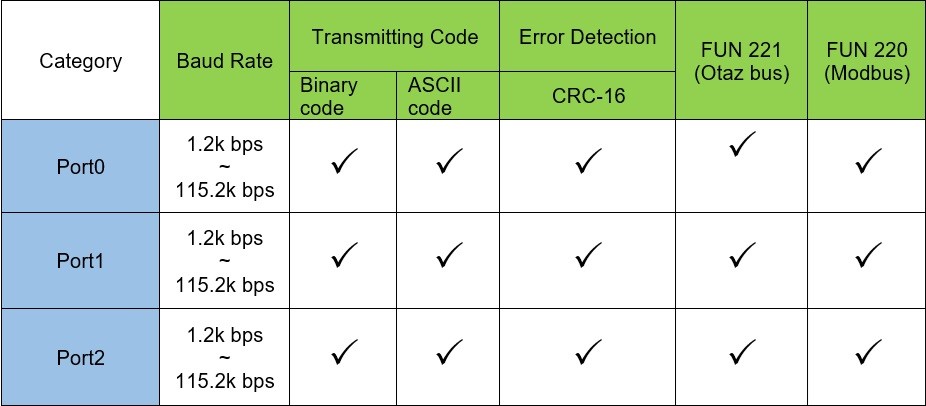
توجه داشته باشید که PORT0 را نمی توانیم به عنوان Master تعیین کرد و همیشه به عنوان Slave تعریف شده است.
سخت افزار پی ال سی اوتاز
اتصالات ما بین PLC و سایر وسایل جانبی که میخواهیم ارتباط بر قرار کنیم را طبق شکل وصل می کنیم.
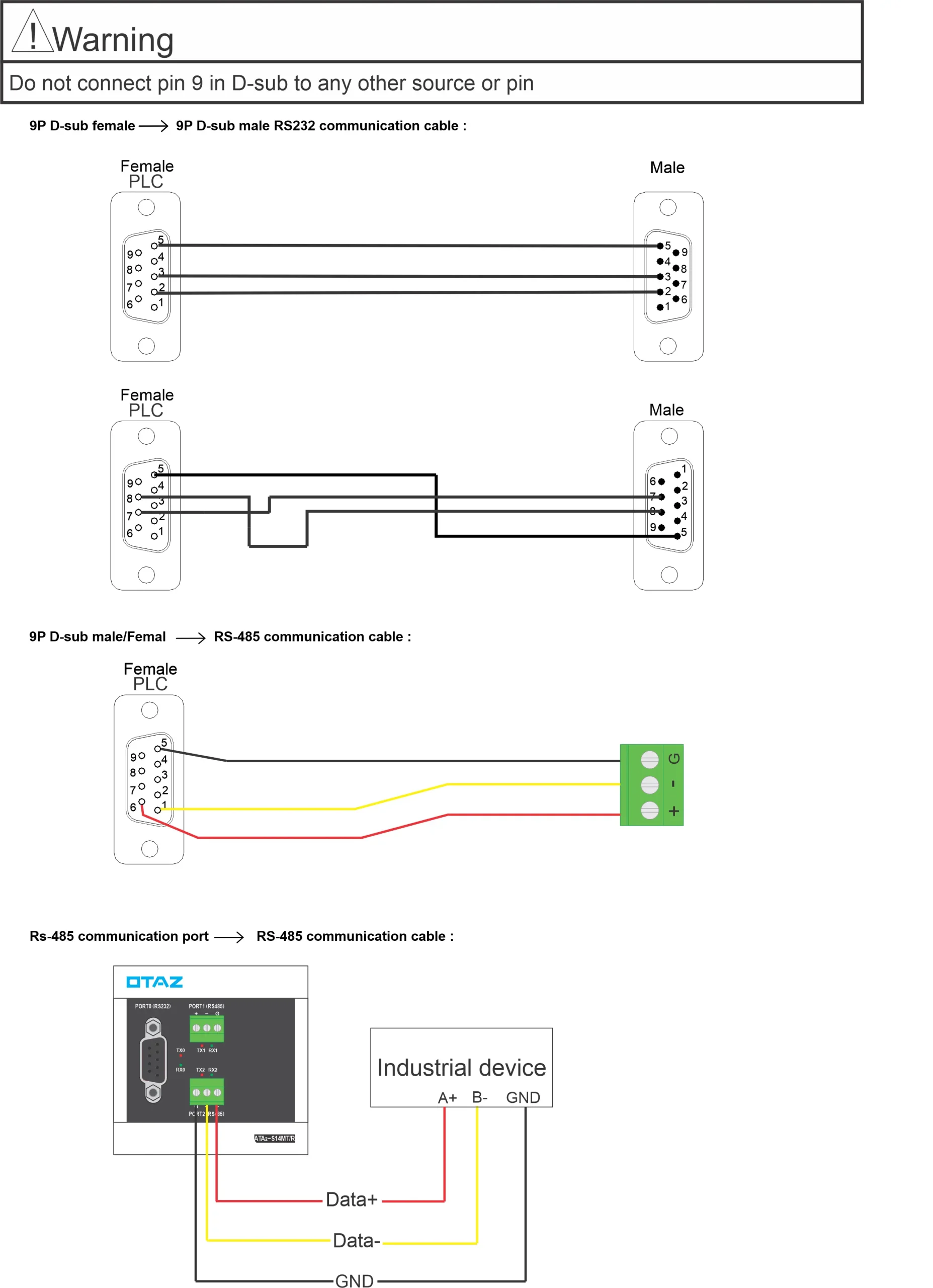
نرم افزار پی ال سی اوتاز
برای برقراری ارتباط با پی ال سی اوتاز و برنامهنویسی آن، استفاده از نرمافزار پی ال سی اوتاز یا همان اوتاز استودیو ضروری است. این نرمافزار به کاربر امکان میدهند تا برنامههای کنترلی را طراحی، ویرایش و به پی ال سی منتقل کنند. در این بخش، به کمک تصاویر راهنما، مراحل نصب و تنظیمات اولیه نرمافزار پی ال سی اوتاز را به صورت گامبهگام توضیح خواهیم داد تا کاربران بتوانند به راحتی با محیط نرمافزار آشنا شوند و ارتباط موفقی با پی ال سی برقرار کنند.
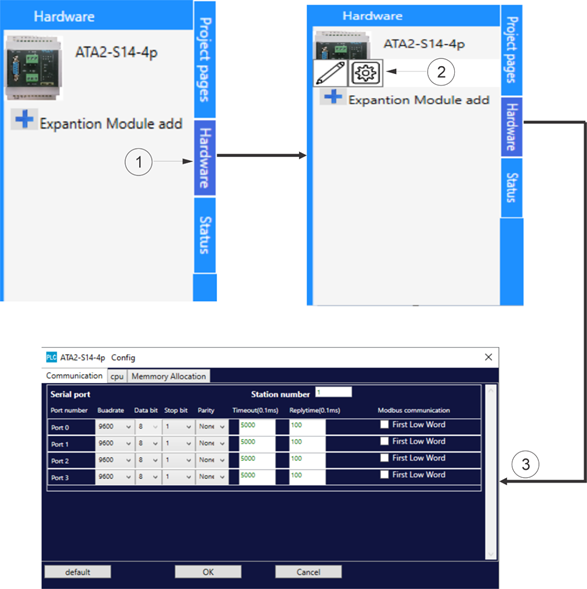
- در صفحه کناری قسمت Hardware را همانطور که در تصویر اول نشان داده شده است انتخاب می کنیم.
- بعد از انتخاب قسمت Hardware تنظیمات را مطابق تصویر دو باز کرده
- در صفحه باز شده می توانیم تنظیمات پورت ها را طبق نیاز خود تغییر دهیم.
در مرحله بعدی برای تعیین کردن تنظیمات دیگر و پورت انتخاب شده برای ارتباط در برنامه از فانکشن Modbus Master (serial) استفاده می کنیم.
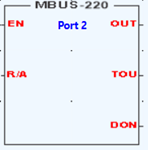
از تنظیمات فانکشن Port Number را روی پورتی که برای ارتباط انتخاب کرده ایم را قرار می دهیم.
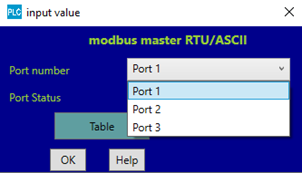
بعد از مشخص کردن پورت ، قسمت Table را باز می کنیم پارامتر های دیگر نسبت به کار خود تنظیم می کنیم.
Slave station : در این قسمت ادرس Slave مورد نظر را می نویسیم
Command : در این قسمت نوع دستور انتخاب می کنیم که میخواهیم مقداری را بخوانیم یا بنویسیم.
Data size : این فسمت سایز اطلاعات را مشخص می کند
Internal address : در این قسمت ادرسی که داخل پی ال سی استفاده خواهد شد را مشخص می کنیم.
Slave address : ادرس رجیستر مورد نظر را مشخص می کند.
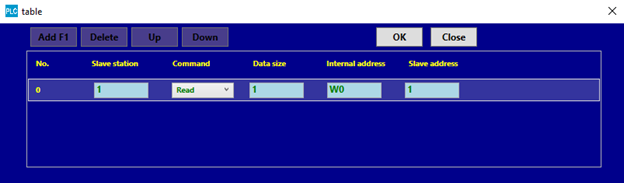
مثال:
برای مثال ارتباط پی ال سی اوتاز با اینورتر INVT را نشان می دهیم:
توجه: برای ارتباط با اینورتر با پی ال سی حتما از کابل دو زوج به هم تابیده شده با شیلد و فویل استفاده نمایید.
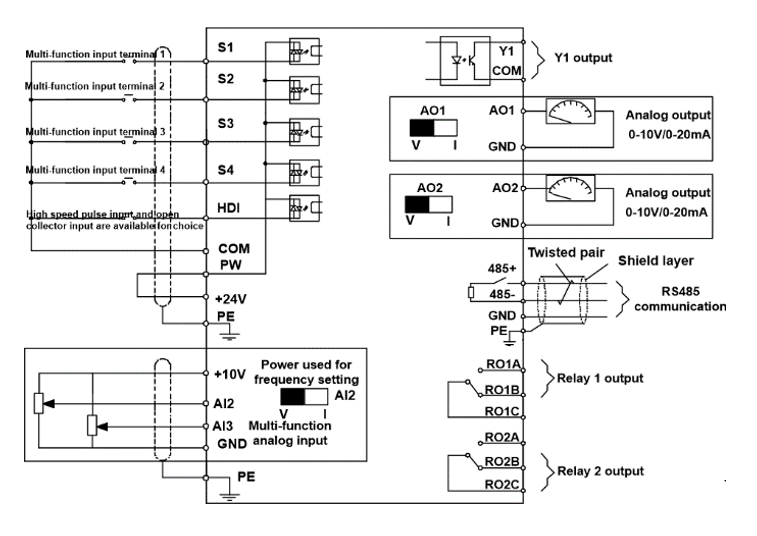
شکل 6
همانطور که در شکل 6 نحوه سیم بندی اینورتر نشان داده شده است سیم بندی را انجام می دهیم.
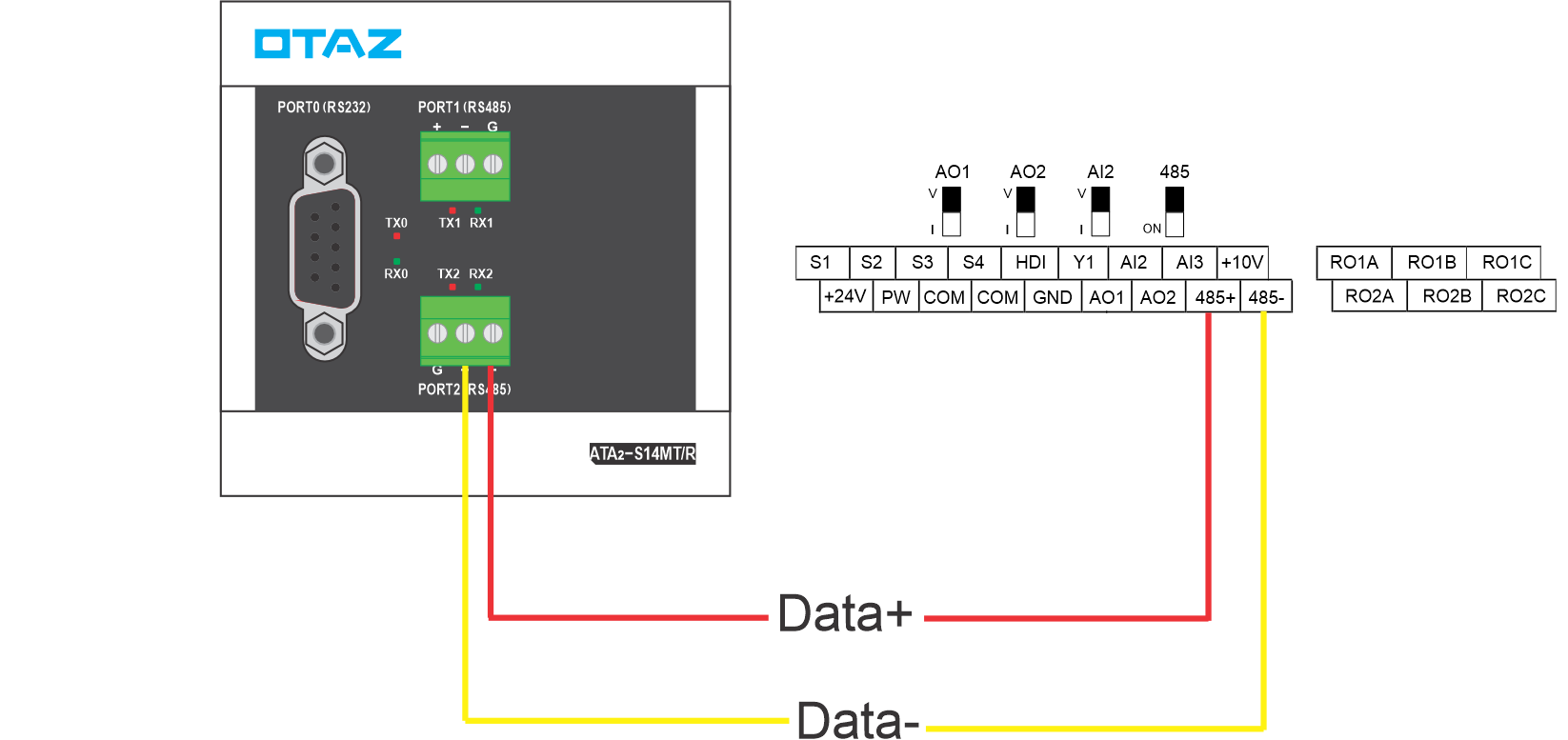
شکل 7
در شکل 7 ترمینال های مربوطه به هر بخش و نحوه وصل پورت مدباس پی ال سی به اینورتر نشان داده شده است.
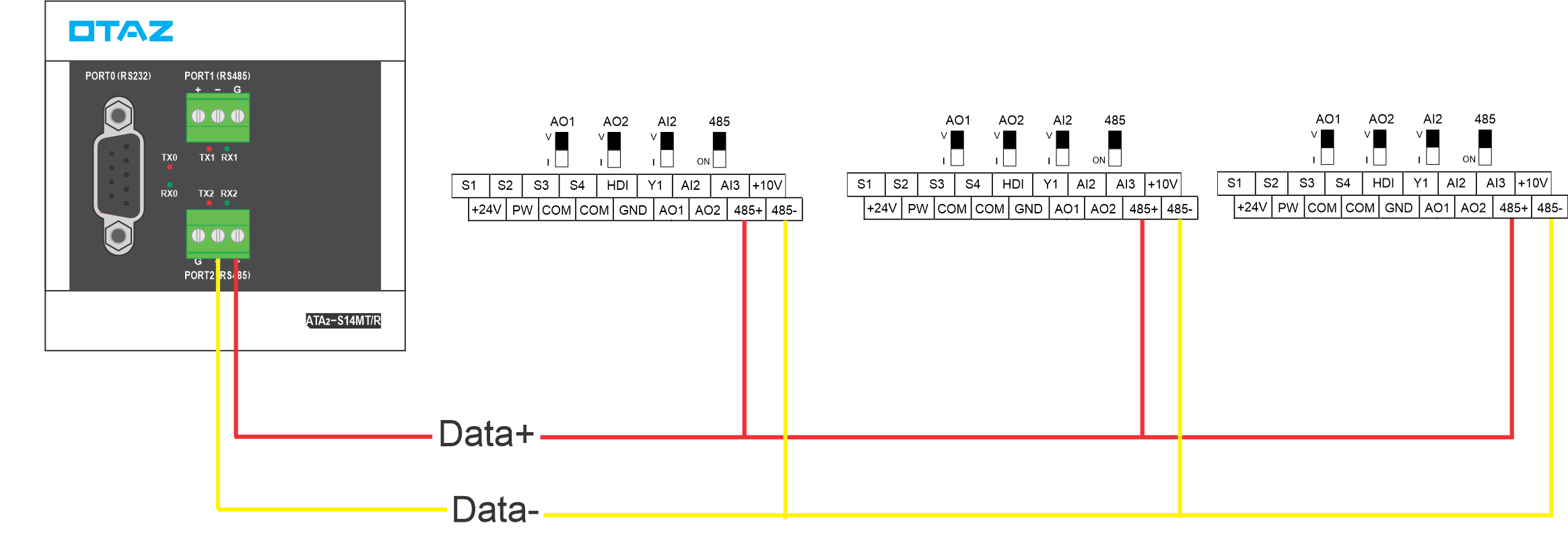
شکل 8
و اگر تعداد اینورتر بیشتر از 1 عدد باشد مطابق شکل بالا ان ها را به صورت موازی سیم بندی می کنیم.
بعد از سیم بندی برای تنظیم کردن سرعت ، فرکانس و ادرس مدباس از دیتاشیت اینورتر پارامتر های مربوطه را پیدا می کنیم.
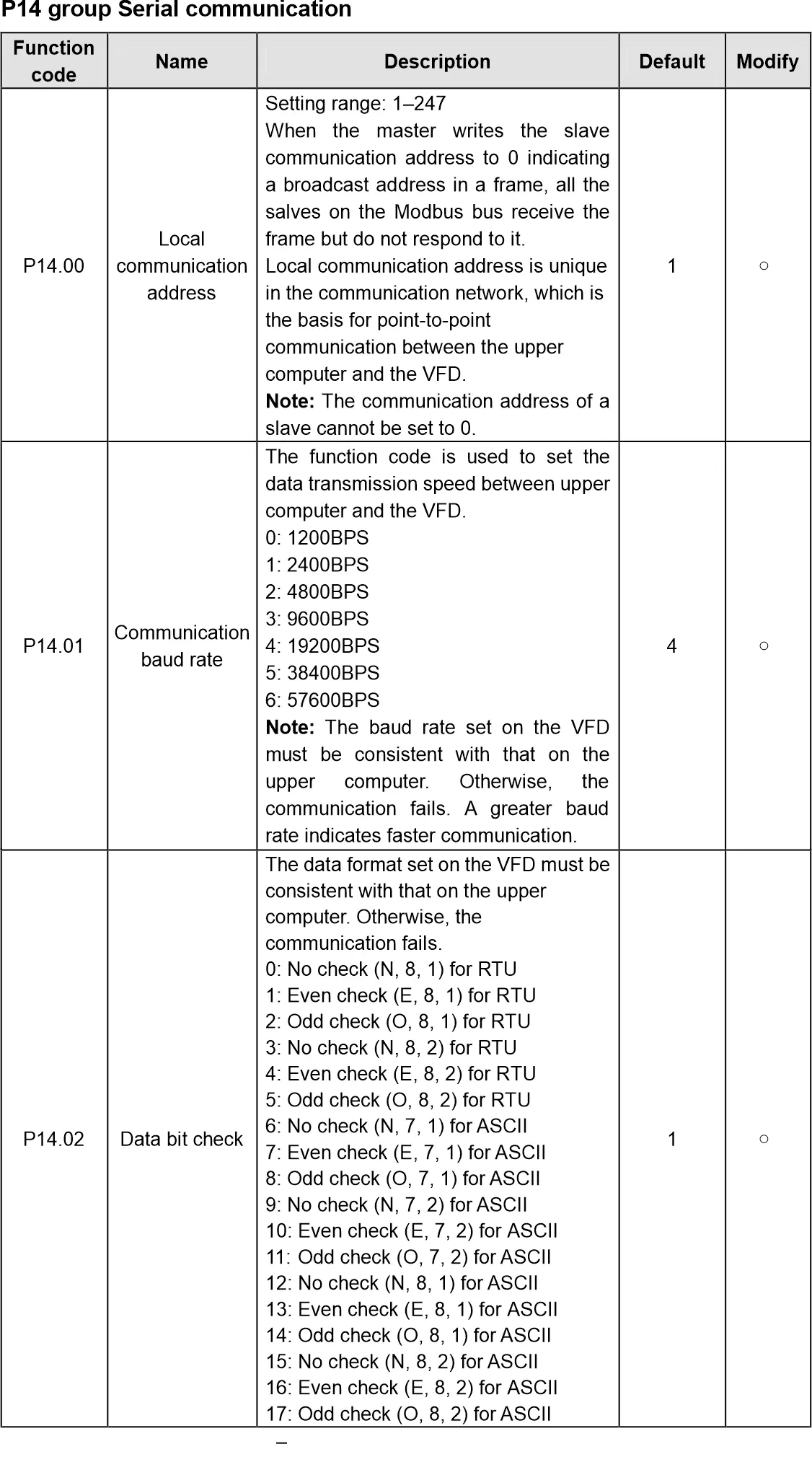
جدول 1
وقتی تعداد اینورتر بیش تر از 1 عدد باشد پارامتر 00.14که ادرس اینورتر را مشخص می کند را تغییر می دهیم به طور مثال اگر 3 عدد اینورتر داشته باشیم ، مقدار پارامتر در یکی از اینورتر ها به صورت پیش فرض یک بماند ولی در اینورتر های دیگر مقدار پارامتر را تغییر می دهیم و ادرسی ما بین 1 تا 247 میتواند داشته باشند.
مطابق جدول 1 می توان با تغییر مقدار پارامتر از 0 تا 6 سرعت و فرکانس ارتباط مدباس را طبق نیاز خود تعیین کرد و همانطور که جدول مشخص است پارامتر به صورت پیش فرض رو عدد 4 (19200BPS) تنظیم شده است.
برای مثال میخواهیم روی سرعت (9600BPS) تنظیم کنیم پس مقدار پارامتر 01.14 را روی عدد 3 قرار می دهیم. بعد از مشخص کردن سرعت و فرکانس ارتباط اینورتر ، سرعت و فرکانس پی ال سی هم باید روی همان مقدار تنطیم شود که مطابق شکل 2 از تنظیمات مقدار ان را تنظیم می کنیم.
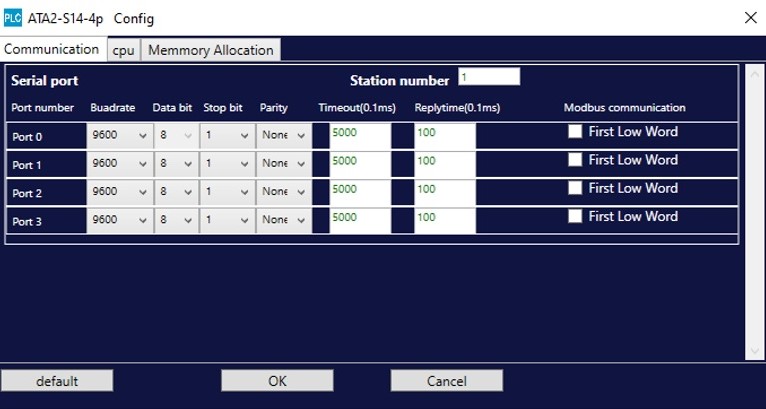
شکل 9
طبق شکل 10 پورت 2 را برای ارتباط انتخاب کرده بودیم پس مقدار سرعت و فرکانس این پورت را با سرعت و فرکانس تنظیم شده اینوتر (جدول 1) مساوی قرار می دهیم ، نتیجه در شکل 9 نشان داده شده است.
در قسمت تنظیمات فانکشن Port Number را پورت 2 قرار می دهیم.
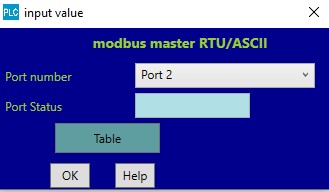
شکل 10
بعد از مشخص کردن پورت ، قسمت Table را باز می کنیم پارامتر های دیگر نسبت به کار خود تنظیم می کنیم.


